最近の値上げラッシュとネットショッピングの利用頻度が高くなり、家計に影響がでていませんか。
いまでは生活の一角を担っているAmazonでの買い物に着目して「失敗しない/節約できる」5つのすごい裏技を紹介します!
- Amazonヘビーユーザの方
- 目的の商品を安く手に入れたい方
- 買いもので失敗する可能性を下げたい方

裏ワザ1:安く商品を購入する方法
知っている方が少ないですが、Amazon(アマゾン)には「Amazonアウトレット」というサービスがあります。
Amazonアウトレットでは、ユーザーからの返品された商品やAmazon倉庫内で管理中に梱包している箱のみ傷や汚れがついてしまった商品がラインナップされています。
商品自体には何も影響ない為、商品を安く購入したい場合にAmazonアウトレットを覗いてみましょう。
対応方法|Amazonアウトレット品を確認する方法
ここではAmazonアウトレット品を確認する2通りの方法を紹介します。
商品カテゴリを選択した直後のメインページより、
Amazonアウトレット品をフィルタする事で確認できます。
*下記、参考画像ではカテゴリがイヤホン・ヘッドホンの商品をフィルタ。
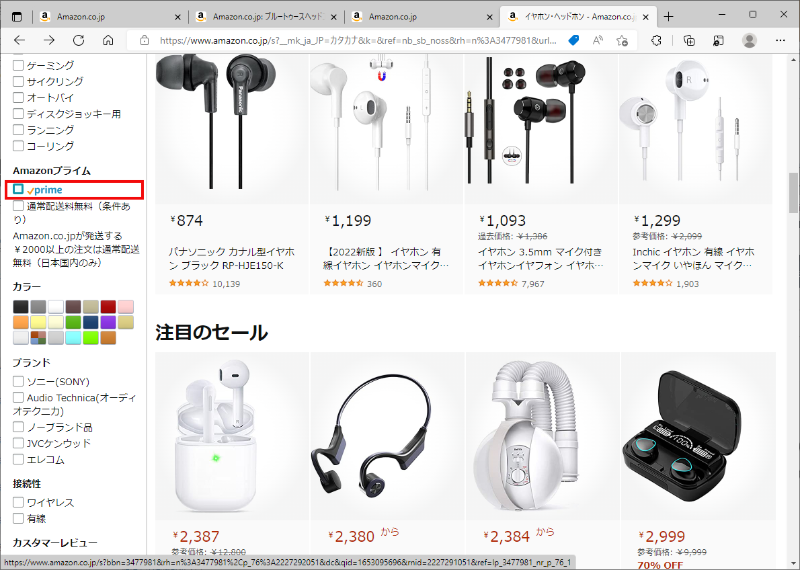
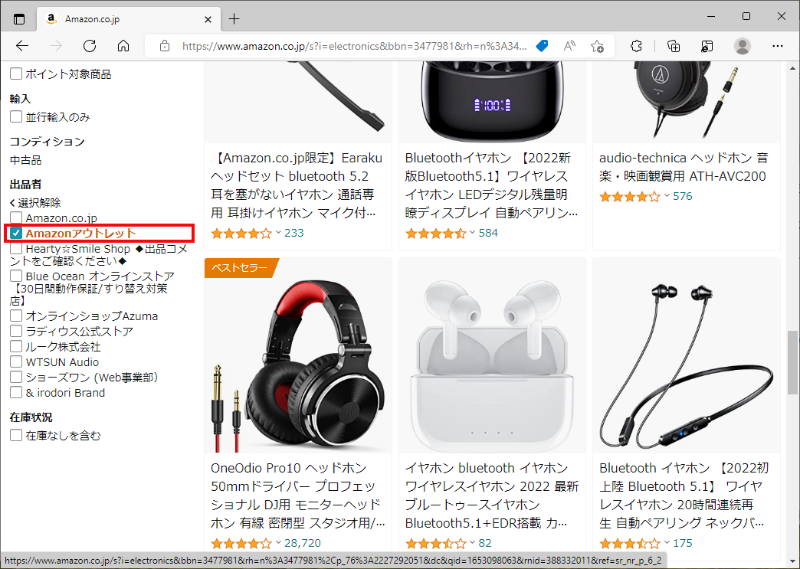

裏ワザ2:URLを短縮する方法
AmazonのウェブページのURL(リンク)って、かなり長い文字列ですよね。
メモするなど個人的な用途であれば、何ら支障ありませんが、他者に共有する場合は問題がでてきます。
SNSで長いURLを送ると受け取った方は画面いっぱいにURLが表示されてしまい見づらくなってしまうこと。
また、長いURLを文書(WordやExcelなど)に貼り付けるとレイアウトが崩れてしまうことがあります。
これら問題を解決できる「Amazonの長いURLを短縮する方法」を紹介しましょう。
検証|実際に長いURLを見てみる
Googleからキーワード「Amazon SANKO バードバス」(*)で検索し、
Amazonの商品ページをみると、下記の通り、かなり長いURLになりました。
*SANKOのバードバスとは、小鳥の用品です
https://www.amazon.co.jp/SANKO-小鳥の快適バスタイム×2個/dp/B082HHJCSP/ref=asc_df_B082HHJCSP/?tag=&linkCode=df0&hvadid=346858611791&hvpos=&hvnetw=g&hvrand=16293441144443749628&hvpone=&hvptwo=&hvqmt=&hvdev=c&hvdvcmdl=&hvlocint=&hvlocphy=20645&hvtargid=pla-892090661224&ref=&adgrpid=69405567025&th=1原因|URLが長い理由
結論から書くとAmazonから公式の情報が開示されていない為、理由は不明です。
私見ですが、Amazonでは商品ページにたどり着くまでの情報(*)をURLに付与しているため、長いURLになっていると思われます。
*Google検索で検索したキーワードなど
URLに情報を付与している理由としては、おそらくその情報からマーケティング分析や戦略に活用されているものだと思われます。
対応方法|長いURLを短縮する方法
長いURLを短縮する4つの方法を紹介します。
手動でURLを修正する際は2箇所を削除します。
先頭にある「https://www.amazon.co.jp」から「/dp/”英数字10桁”/」の間の文字列を削除します。
https://www.amazon.co.jp/SANKO-%E5%B0%8F%E9%B3%A5%E3%81%AE%E5%BF%AB%E9%81%A9%E3%83%90%E3%82%B9%E3%82%BF%E3%82%A4%E3%83%A0%C3%972%E5%80%8B/dp/B082HHJCSP/ref=asc_df_B082HHJCSP/?tag=jpgo-22&linkCode=df0&hvadid=346858611791&hvpos=&hvnetw=g&hvrand=16293441144443749628&hvpone=&hvptwo=&hvqmt=&hvdev=c&hvdvcmdl=&hvlocint=&hvlocphy=20645&hvtargid=pla-892090661224&psc=1&tag=&ref=&adgrpid=69405567025&hvpone=&hvptwo=&hvadid=346858611791&hvpos=&hvnetw=g&hvrand=16293441144443749628&hvqmt=&hvdev=c&hvdvcmdl=&hvlocint=&hvlocphy=20645&hvtargid=pla-892090661224*「/dp/」の後ろにある”英数字10桁”の文字列(B082HHJCSP)はASINコード、
またはISBN-10コードという名称のAmazonの商品コードです。
Amazonの商品ページ内にある[商品の情報] – [登録情報] でもコードを確認できます。
「/dp/”英数字10桁”/」よりも後ろの文字列を削除します。
https://www.amazon.co.jp"STEP1で削除した箇所"/dp/B082HHJCSP/ref=asc_df_B082HHJCSP/?tag=jpgo-22&linkCode=df0&hvadid=346858611791&hvpos=&hvnetw=g&hvrand=16293441144443749628&hvpone=&hvptwo=&hvqmt=&hvdev=c&hvdvcmdl=&hvlocint=&hvlocphy=20645&hvtargid=pla-892090661224&psc=1&tag=&ref=&adgrpid=69405567025&hvpone=&hvptwo=&hvadid=346858611791&hvpos=&hvnetw=g&hvrand=16293441144443749628&hvqmt=&hvdev=c&hvdvcmdl=&hvlocint=&hvlocphy=20645&hvtargid=pla-892090661224https://www.amazon.co.jp"STEP1で削除した箇所"/dp/B082HHJCSP/"STEP2で削除した箇所"
↓
https://www.amazon.co.jp/dp/B082HHJCSP/Amazonの商品ページにある商品コードを使用する事で短いURLを手動で作成できます。
Amazonの商品コードは下記の2種類あり。
短縮対象のページがどちらの商品コードでも同じ方法で短縮可能です。
- 書籍以外:ASINコード
- 書籍 :ISBN-10コード
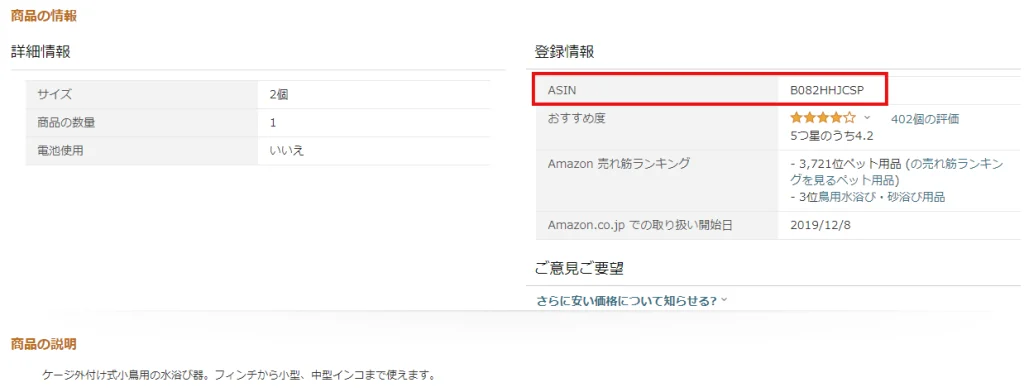
「https://www.amazon.co.jp/dp/」の末尾に確認した商品コードを入力する。
https://www.amazon.co.jp/dp/B082HHJCSP*「https://www.amazon.co.jp/dp/」までは固定文字。
ウェブツール「Amazon URL かんたん短縮メーカー」が公開されています。
このツールの使用方法は簡単で、
短縮したいURLを貼り付けて実行ボタンをクリックするだけで短縮できます。
利用しているブラウザがChromeまたはChromium版 Edgeの場合、
拡張機能「URL Shortener for Amazon」を追加することで短縮可能です。
拡張機能を追加した後、
Amazonの商品ページで右クリック → [URL Shortener for Amazon] → [短縮URLを作成]を選択すると、
短縮されたURLがクリップボードに保存されます。
クリップボード保存後は貼り付け(Ctrl + V)する事によりリンクを使用できます。
裏ワザ3:あやしい商品を除く方法
Amazonの商品で、高級そうなのに激安な怪しい商品を見かけたことはありませんか?
私は家電製品で詐欺まがいの怪しい商品をよく見かけます。そんな怪しい商品を除外して買い物できる方法を紹介します。
検証|実際に怪しい商品をみる
商品ページでメーカーをみると聞いたことのないメーカーでした。
また、販売元の評価を確認すると悪評が多く、高級な無線イヤホンを安く売っている怪しい商品だと判断しました。
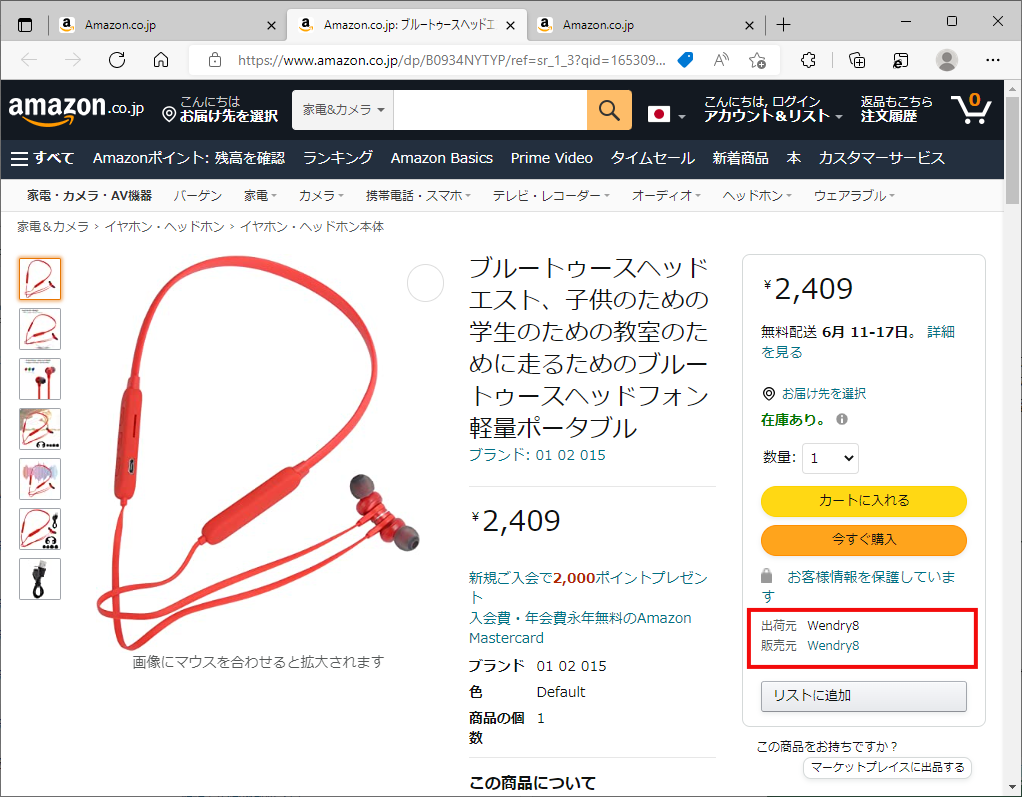
対応方法|怪しい商品を除く方法
このように購入しようとしている商品、一つひとつ販売元の評価を調べることで判断可能ですが、
複数個を購入する時は作業量が多く現実的な方法ではありません。
手っ取り早く、あやしい商品を除外し安心・安全な商品(*)を絞り込む方法があります。
*厳密に言うと、安心・安全な商品である可能性が高い商品となります。
その方法とは、販売元と出荷元を「Amazon.co.jpでしぼり込む」方法。
以降、販売元と出荷元を「Amazon.co.jp」にフィルタする3つの方法を紹介していきます。
Amazonの商品ページを開きブラウザのアドレスバーのURLの末尾に、
パラメーター「&emi=AN1VRQENFRJN5」を追加。
追加する事で販売元と出荷元が「Amazon.co.jp」となります。
コピー&ペースト用:URLの末尾に貼り付けるパラメータ
&emi=AN1VRQENFRJN5前述した、あやしい商品を含む商品一覧のURLにパラメーターを追加します。
■パラメーター追加前
https://www.amazon.co.jp/s?i=electronics&bbn=3477981&rh=n%3A3477981%2Cp_n_feature_nine_browse-bin%3A2113278051&s=date-desc-rank&dc&qid=1653099689&rnid=2113277051&ref=sr_st_date-desc-rank■パラメーター追加後
https://www.amazon.co.jp/s?i=electronics&bbn=3477981&rh=n%3A3477981%2Cp_n_feature_nine_browse-bin%3A2113278051&s=date-desc-rank&dc&qid=1653099689&rnid=2113277051&ref=sr_st_date-desc-rank&emi=AN1VRQENFRJN5URLの末尾にパラメーターを追加後、
販売元と出荷元を「Amazon.co.jp」でフィルタする事ができました。
パラーメーター追加後のURL
参考情報:あやしい商品がなくなっている事を確認
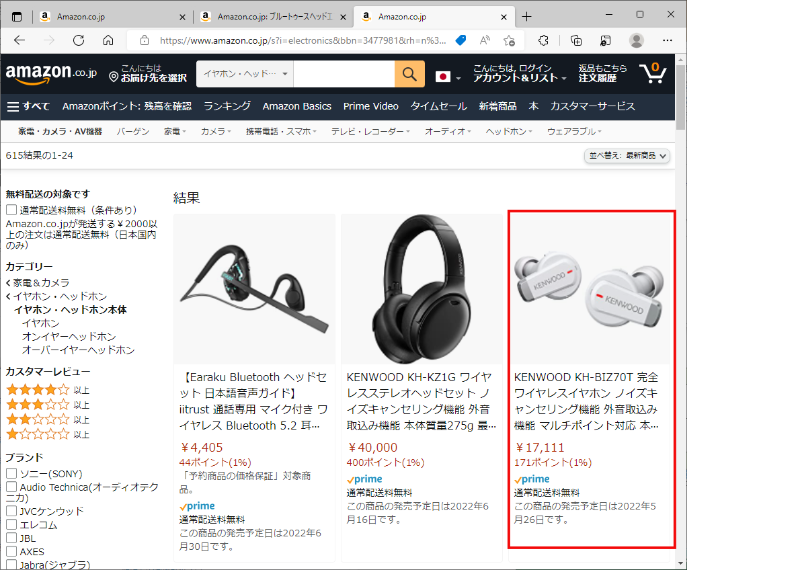
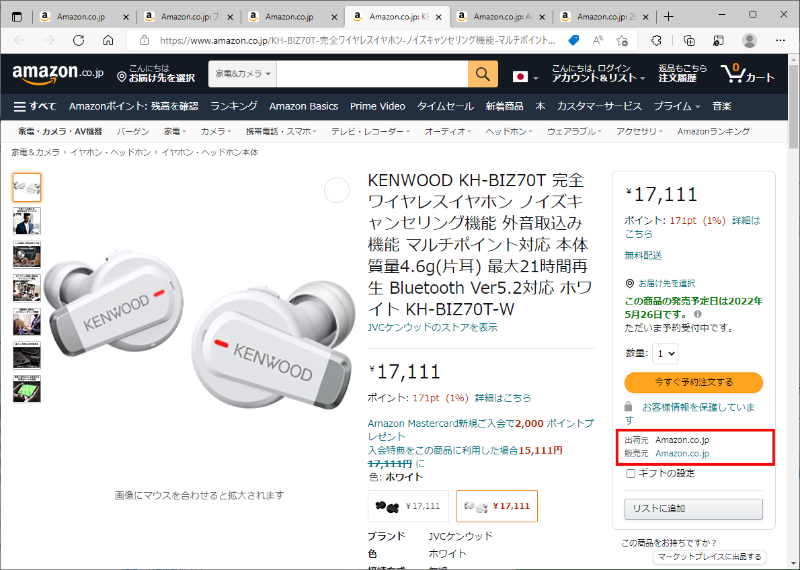
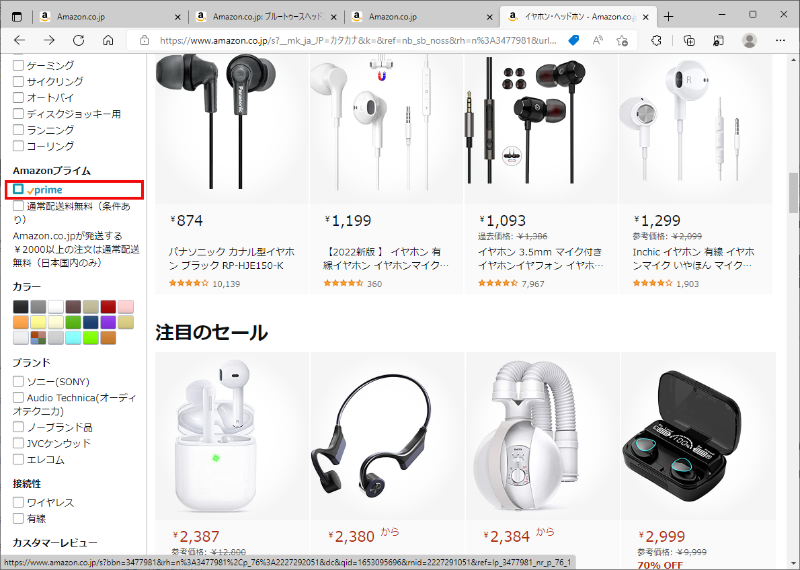
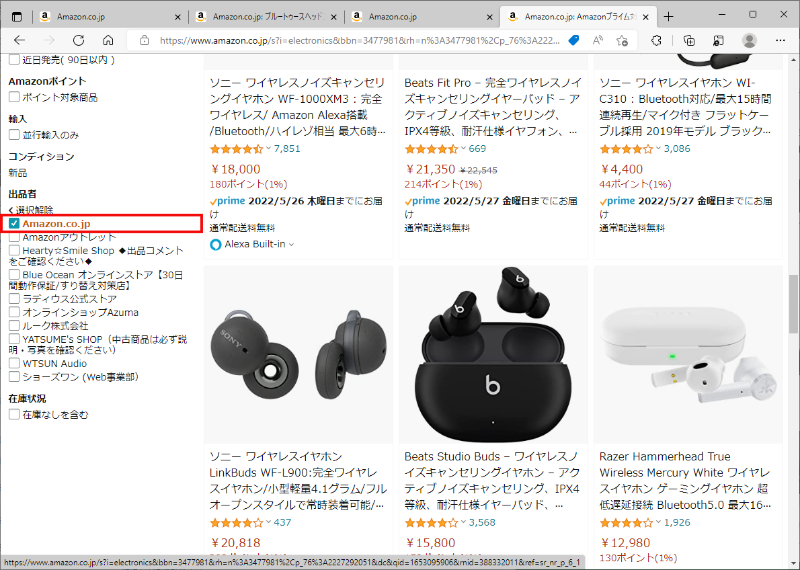
商品一覧のフィルタ機能により、
販売元と出荷元を「Amazon.co.jp」でフィルタする事ができました。
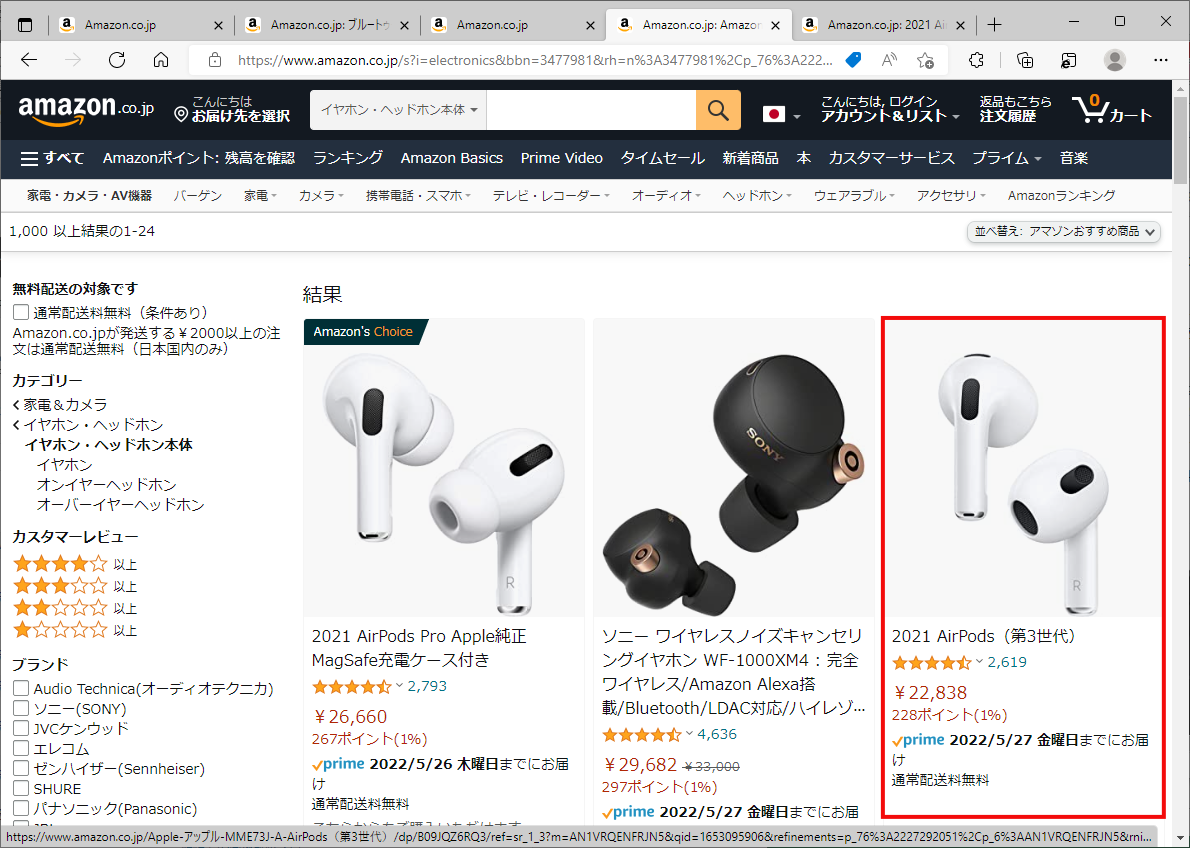
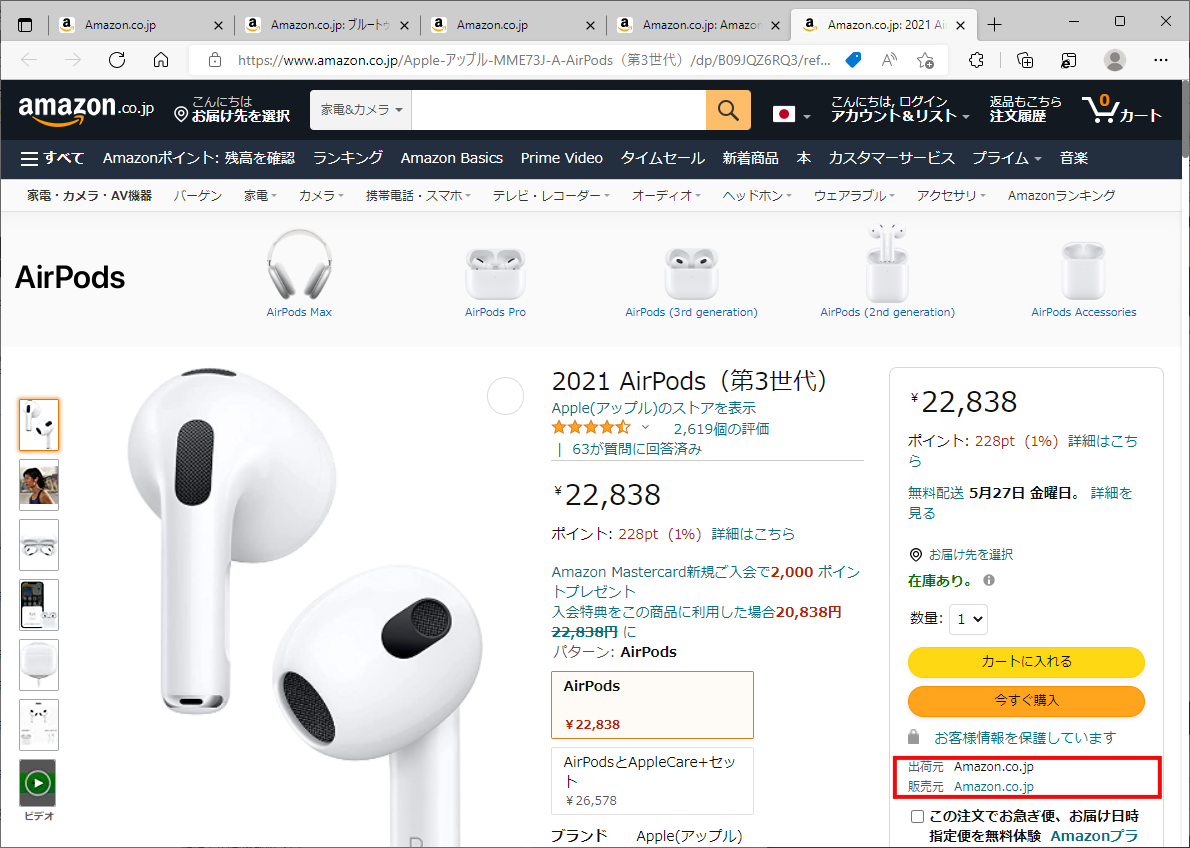
利用しているブラウザがChromeまたはChromium版 Edgeの場合、
拡張機能「Just Amazon (jp)」を使用する事でフィルタが可能です。
拡張機能(プラグイン)を追加後、Amazonのウェブページを開くと、
販売元と出荷元が「Amazon.co.jp」の商品になるよう自動的にフィルタしてくれます。
拡張機能でフィルタできた事を確認
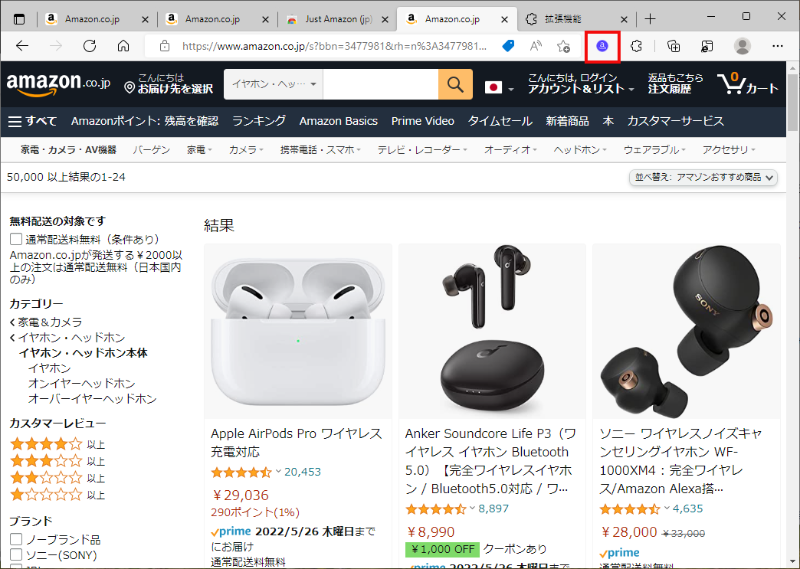
参考情報:自動フィルタのON/OFFを切り替える方法
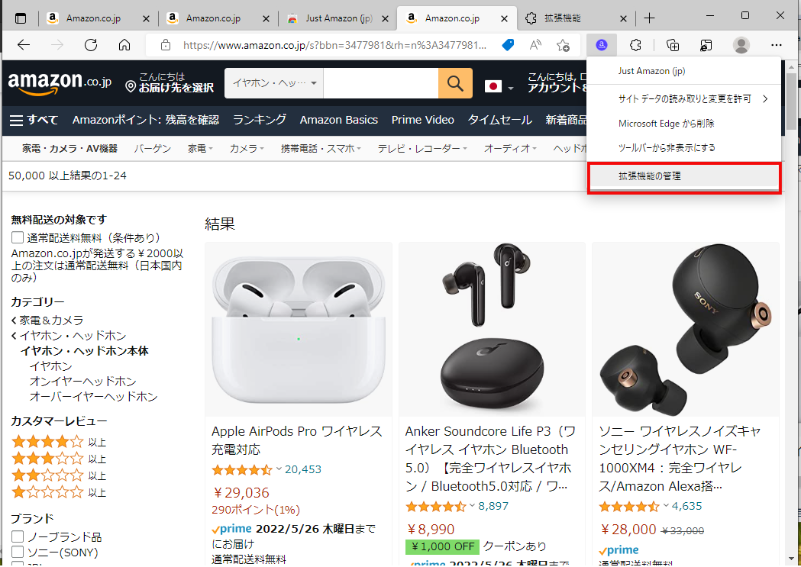
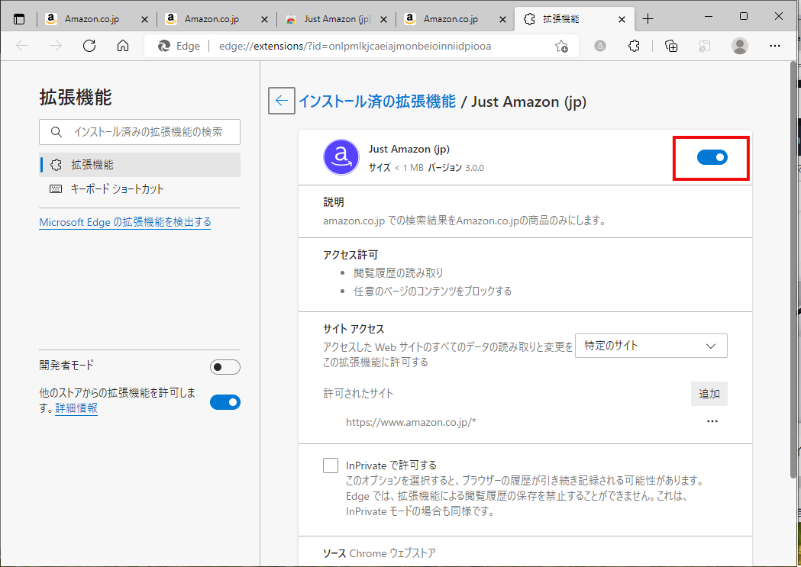
裏ワザ4:詐欺商品を見分ける方法
Amazonで購入する際、大きな判断材料となるAmazonのレビューページですが、レビューのなかにはウソ(サクラ・ニセモノ)のレビューが多くあります。
これは販売業者(または販売業者の委託先)が商品を売る為、ウソの良い評価を投稿しているためです。
ウワサではサクラレビューを投稿する闇バイトもあるそう……
その他の手法としては商品に同封してある小さな冊子に、「星5つでレビューを書くとギフト券をプレゼント」といううたい文句でサクラレビューの投稿も。
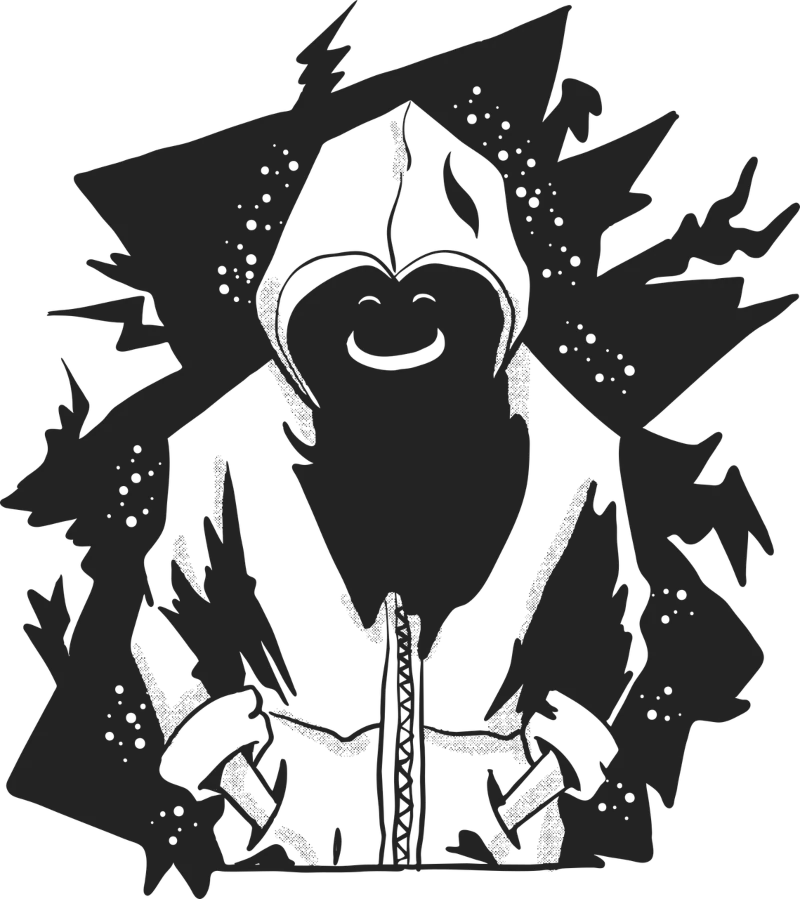
一昔前のサクラレビューは海外の方が書いていたようなので、日本語の文章に違和感がある内容で判別が簡単でした。
ただ昨今では、日本人による闇バイトの影響か、はたまた翻訳サイトの精度が上がった為なのか分かりませんが、
文章に違和感がないサクラレビューが増えて判断が難しくなってきました。
購入する商品のレビュー数が1,000個以上の良い評価が多くあったとしても、サクラのレビューがある怪しい商品だったこともあります。
そんな怪しい商品を判別する「サクラチェッカー」を紹介します。
対応方法|ウェブサービス「サクラチェッカー」の利用
サクラチェッカーの使用方法
*Amazonの商品ページ限定で楽天市場やYahooショッピングのURLでは利用できません。
*トップページの上部にある「Amazonで検索したい文言・URLを入力下さい」にURLを貼り付け
商品は下記の項目で評価されます。
- 価格&製品 :異常な値引率、商品名など
- ショップ情報&地域:発送地域、電話番号不掲載など
- ショップ評価 :急激なショップレビューの悪化やオープニングで
不正レビューを自作自演でやっている業者など - 評価分布/件数履歴:自然ではないレビュー分布、レビュー件数の履歴
- 評価/口コミ日付 :バイト募集期間による極端な日付の偏り
- 評価本文&評価者 :レビュアーや レビュー本文の怪しさ、レビュアー自身の怪しさなど
*引用元:公式ページ「サクラチェッカー信頼度・信憑性・仕組み等のFAQ」より
参考情報:公式サイトのヘルプ
裏ワザ5:価格推移を確認する方法
お次はAmazonの商品における価格推移が確認できる方法を紹介。
以前の私もそうでしたが、価格推移と聞いて何の意味があるのかピンっと来ない方もいるでしょう。
ここでは実際の例をあげて価格推移を確認できるメリットを含めて、その確認方法も紹介します。
価格推移を確認するメリット
価格推移によるメリットを2つ紹介します。
- 現時点が安値か判断可能
いままでの最高金額と最低金額、現在金額が把握できる為、現時点が安値の傾向か簡単に把握できます。 - 買い時の分析が可能
高額な商品を購入する場合、急ぎでなければセールなどで安値になっている時期に購入したいですよね。
価格推移を確認できれば、その商品の買い時を簡単に予想可能です。
Amazonの商品の価格推移をグラフで確認できるブラウザの拡張機能「Keepa」がオススメです。
対応方法|価格推移が確認できるプラグイン「Keepa」
こちらのKeepa公式のWebページでも確認可能ですが、ブラウザの拡張機能「Keepa」の導入がオススメです。
難しい設定等はなく、この拡張機能(プラグイン)をインストールするだけで、
Amazonの商品ページ内に自動的に価格推移のグラフを表示してくれる優れものです。
参考情報:価格推移を確認
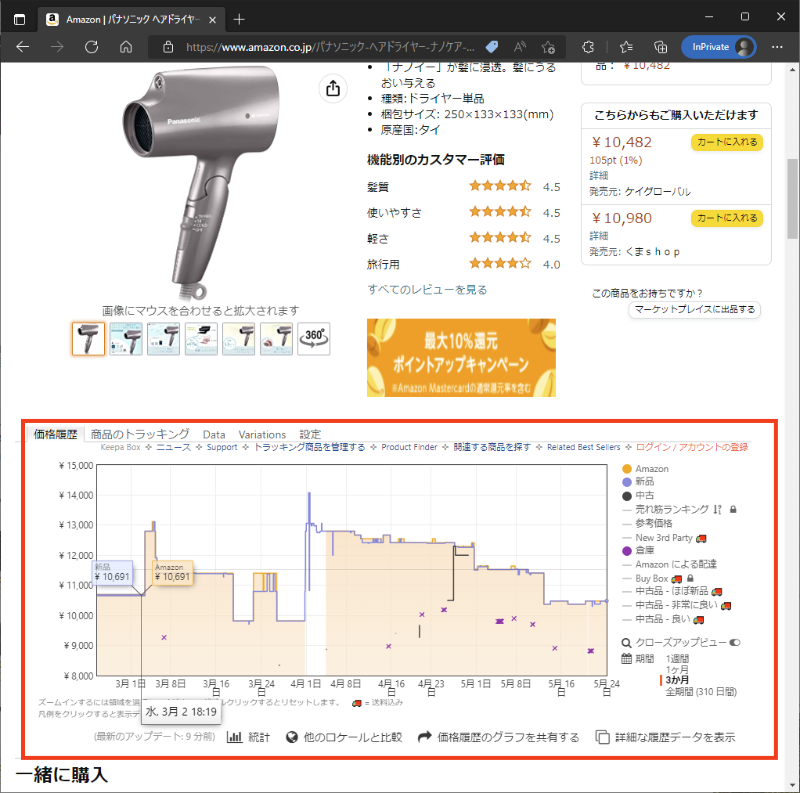
まとめ
5つの便利な裏ワザを紹介しました。
- 裏ワザ1:安く商品を購入する方法
- 裏ワザ2:URLを短縮する方法
- 手作業でURL修正や作成
- ウェブツール「Amazon URL かんたん短縮メーカー」
- 裏ワザ3:あやしい商品を除く方法
- パラメーター追加「
&emi=AN1VRQENFRJN5」 - 商品一覧フィルタ
- プラグイン「Just Amazon (jp)」
- パラメーター追加「
- 裏ワザ4:詐欺商品を見分ける方法
- 裏ワザ5:価格推移を確認する方法
- プラグイン「Keepa」
 akiGAMEBOY
akiGAMEBOY以上、Amazonの裏ワザを紹介させて頂きました。
お役に立つ情報はあったでしょうか。
実は今回紹介した以外にも「Amazon取り扱い品へのリクエスト(*)」を行える方法がないか調べましたが、残念ながら方法は見つけられませんでした。
*Amazon取り扱い品で唯一、日用品は充実していない為、リクエストできればと思いましがダメでした。
今後、どうしてもリクエストしたい場合はカスタマーサポートに直接、問い合わせてみようと思います。
それでは、また次回お会いしましょう。
さようならー
 しらたま
しらたまバイバイっピー♪

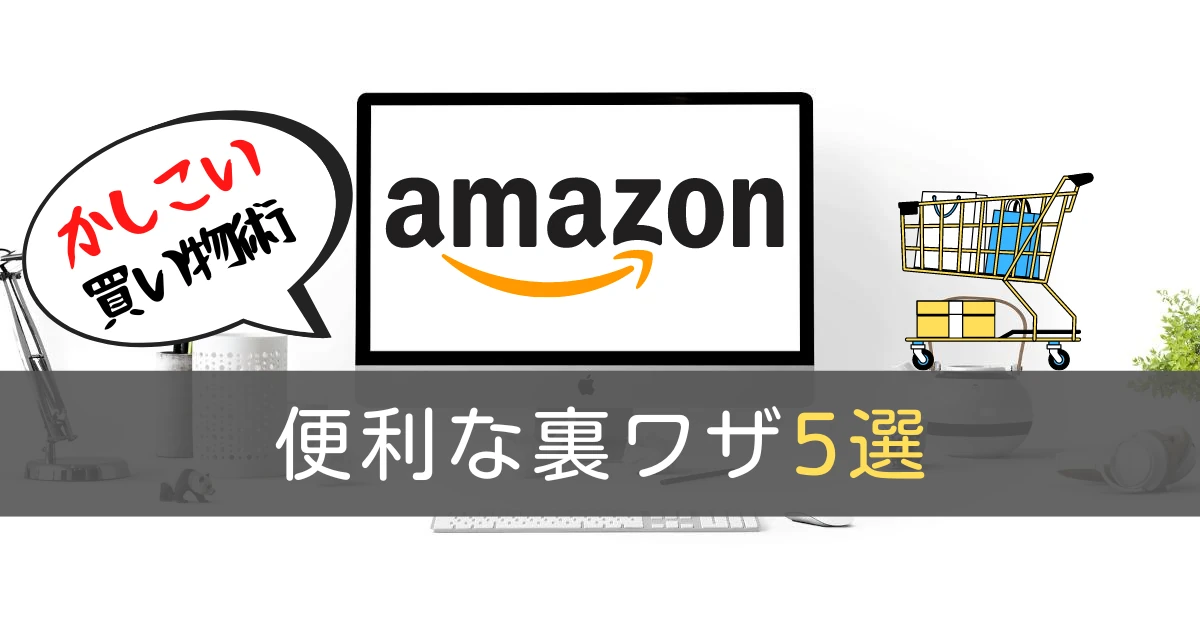
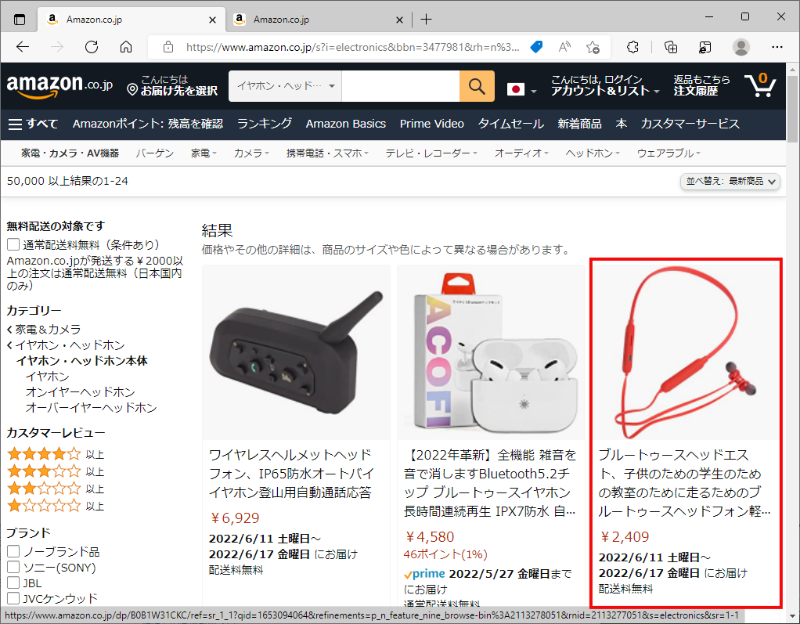
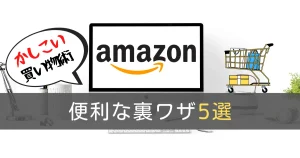
コメント